【対処法】iPhone/iPadでApple IDがサインインできない不具合について
iPhoneまたはiPadのご利用中に、Apple IDが急にサインインできないという不具合が発生したことがありますか。例えば、iPhoneの機種変更など。パスワードがあっているのに、iPhoneのApple IDがサインインできなくなると、イライラさせますね。本文では、iPhone/iPadでApple IDがサインインできない場合の対処法をご紹介いたしますので、必要なら、ご参考ください。

apple id サインインできない
iPhoneのApple IDがサインインできない時に考えられる原因
まずは、iPhoneのApple IDがサインインできない時に考えられる原因について話しましょう。
ネットワークの接続が不安定している
ネットワークが途切れてしまったりすると、パスワードが合って、Apple IDを正しく入力しても、Apple IDのサインインがうまくいけません。
Apple IDのパスワードが間違ってしまう
Apple IDのパスワードを間違えたら、いくらApple IDをサインインしても、成功にサインインできないわけです。
機内モードがオンになっている
機内モードがオンになっていたら、iPhoneが不機能状態に陥るので、Apple IDがサインインできないのは無理はないでしょう。
Apple サーバーへの接続に問題がある
Apple サーバーへの接続に一時的なエラーが発生してしまったら、Apple IDのサインインもできなくなるんです。
iPhone/iPad自体に何らかの不具合がある
iPhone/iPadなどのiOSデバイスに何らかの不具合が発生してしまったら、Apple IDのサインインにも影響を与えるんです。
iPhoneのApple IDがサインインできない時の対処法
Apple IDのパスワードがあっているのに、サインインできなかったら、下記の対処方法をご参考ください。
①ネットワークの接続に問題があるかをご確認
Apple サーバーへの接続やApple IDのサインインはネットワークの接続状態に深く繋がっているので、ご利用のネットワークが安定しているかをよくご確認ください。
②Apple IDをサインアウトして再度サインインしてみる
よかったら、iPhoneの「設定」⇔「ユーザー名」⇔「サインアウト」の順にタップして、Apple IDのパスワードを入力して「オフにする」をタップして、Apple IDをサインアウトします。その後、Apple IDとパスワードを入力して再サインインしてみます。
③Apple IDのパスワードをリセット
Apple IDがサインインできない場合、そのパスワードをリセットして新たなパスワードを設定するのが方法の一つです。
具体的に、ブラウザからappleid.apple.comにアクセスして、画面下にある「Apple IDまたはパスワードをお忘れですか?」をクリックして、画面の指示に沿って、パスワードをリセットしてから、新たなApple IDのパスワードを設定してから、Apple IDをサインインしてみてください。
④iMessageとFaceTimeを一時的に無効にする
iMessageやFaceTimeのアカウント設定に問題があれば、Apple IDのサインインに影響を与えると言われていますので、とりあえず、iMessageとFaceTimeを一時的に無効にしてみてください。
「設定」⇔「メッセージ」または「FaceTime」をタップして、「iMessage」と「FaceTime」項目をオフに設定します。
⑤iOSを最新バージョンにアップグレード
iOSのバージョンが古すぎると、Apple IDのサインインができなくなる可能性もあるそうです。そこで、「設定」⇔「一般」⇔「ソフトウェアアップデート」をタップして、iOSバージョンの詳細情報が表示されると、「ダウンロードしてインストール」をタップして、画面の指示に沿って、iPhoneを最新のiOSにアップデートしてから、Apple IDをサインインしてみてください。
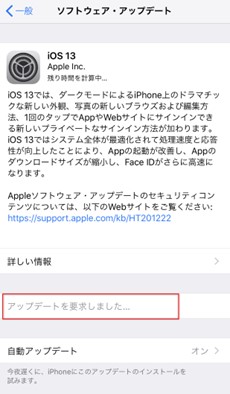
iOSを最新バージョンにアップグレード
⑥iPhoneのすべての設定をリセット
iPhoneのすべての設定をリセットすることでApple IDをサインインすることができるようになリますので、「設定」⇔「一般」⇔「転送またはiPhoneをリセット」⇔「リセット」⇔「すべての設定をリセット」の順に進んで、iPhoneのパスコードを入力して、iPhoneのすべての設定をリセットしてみてください。ちなみに、iPhoneをリセットする前に、iPhoneデータをバックアップしたほうが良いです。
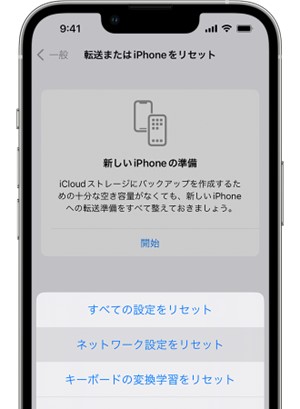
iPhoneのすべての設定をリセット
プロなiPhone修復ソフトでiPhoneの不具合を修復してみる
Aiseesoft FoneLab iOS システム 修復はiPhoneやiPadなどのiOSデバイスをブラックスクリーン、DFUモード、復元モードなどの異常状態から救出してくれる専門的な修復ソフトウェアで、二つの修復モードを提供してくれて、超強力です。
 特徴:
特徴:
- ①DFUモード修復を含め、リカバリーモード、、リンゴループ、再起動ループ、フリーズなどのiOS異常モードの修復に対応
- ②標準モードと高級モードに対応
- ③業界内最高の修復率 - 98%が実現できる
- ④iOS 17、iOS 16、iOS 15に対応、ほぼすべてのiPhone、iPadなどをサポート
では、Apple IDがサインインできるように、このiOSシステム修復を使って、iPhoneのOSの不具合を修復してみましょう。
ステップ 1iPhoneをパソコンに接続する
このiPhoneシステム修復を無料ダウンロード・インストールして、起動します。それから、お使いのiPhoneをパソコンに接続してください。
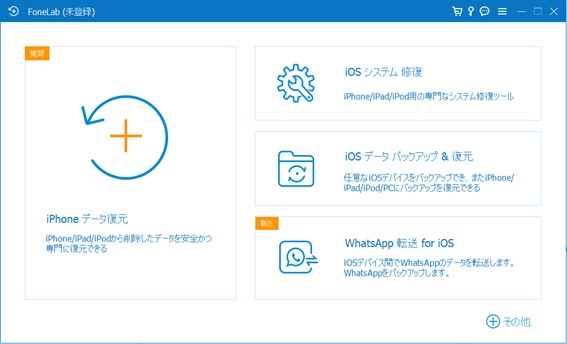
iPhoneをパソコンに接続する
ステップ 2修復モードを選ぶ
メイン画面から「iOSシステム修復」をクリックして、「標準モード」と「高級モード」の二つの修復モードから適当なものを選択します。ハードウェア障害を修復することはできませんので、ご注意ください。

修復モードを選ぶ
ステップ 3iOSシステム障害を修復
そして、iPhoneを修復するためのファームウェアパッケージをダウンロードして、「次へ」⇒「修復」ボタンをクリックしてiOSシステムを修復し始めます。
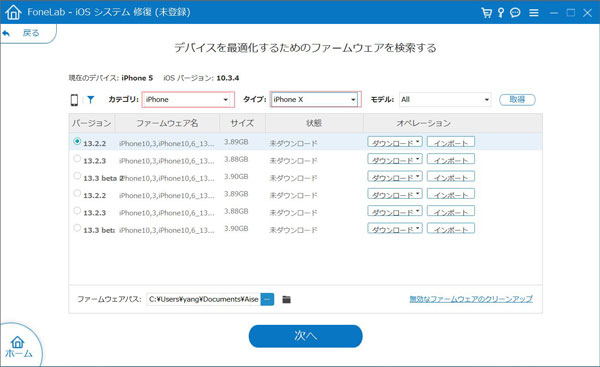
iOSシステム障害を修復
このiOSシステム修復では、iPhoneがネットに繋げられないとか、iPhoneのiOSがアップデートできないとかの不具合を簡単に修復できますので、確実に強力です。
よくある質問(FAQ)
質問 1:Apple IDがサインインできない一番の原因はなんですか。
答え 1:一般的に、Apple IDがサインインできないと、Wi-Fiネットワークの接続に問題があるとか、パスワードを間違えてしまったとかがよく考えられます。
質問 2:Apple IDのパスワードを忘れたら、どうすれば良いですか。
答え 2:パスワードが忘れたせいで、Apple IDがサインインできないと、appleid.apple.comにアクセスして、パスワードをリセットしたり、セキュリティ問題をリセットしたりして、新たなパスワードを設定してみてください。
質問 3:Apple IDがロックされたら、どうすればよいですか。
答え 3:パスワードを何回も間違えて入力した場合、Apple IDがロックされて、サインインできなくなります。そういう場合、「設定」⇔「ユーザー名」⇔「サインインとセキュリティ」⇔「パスワードの変更」の順にタップしてパスワードをリセットしてください。
質問 4:他に、Apple IDのサインインができないのに対する解決案がありますか。
答え 4:他に、「iPhoneを探す」または「探す」機能をオフにしたり、iPhoneを強制再起動したりして、Apple IDのサインインできない故障を治すのに効くケースがあるので、必要なら、お試しください。
質問 5:Apple IDを順調にサインインできるように、何が必要ですか。
答え 5:正しいパスワードと安定しているネットワークが一番重要です。また、安定した状態を保つiPhone、iPad自体も大事です。
まとめ
以上は、iPhone/iPadでは、Apple IDが突然サインインできなくなるときに考えられる原因と対処法の詳しいご紹介でした。今後、万が一の場合に少しでもお役に立てればと何よりです。深刻な不具合が発生する時は専門的なAiseesoft FoneLab iOS システム 修復ツールを使用することをお勧めします。このソフトは、iPadフリーズ問題を解決するなどことができます。
